WPS卸载后导致office图标显示异常的处理方法
- 格式:docx
- 大小:18.81 KB
- 文档页数:1
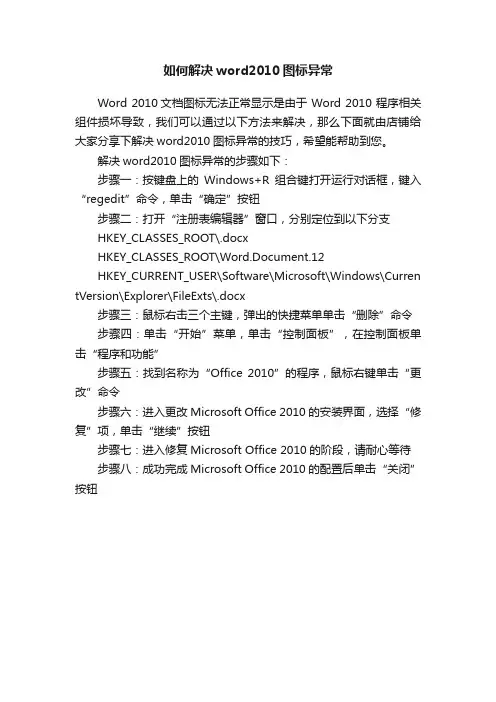
如何解决word2010图标异常
Word 2010文档图标无法正常显示是由于 Word 2010 程序相关组件损坏导致,我们可以通过以下方法来解决,那么下面就由店铺给大家分享下解决word2010图标异常的技巧,希望能帮助到您。
解决word2010图标异常的步骤如下:
步骤一:按键盘上的Windows+R组合键打开运行对话框,键入“regedit”命令,单击“确定”按钮
步骤二:打开“注册表编辑器”窗口,分别定位到以下分支
HKEY_CLASSES_ROOT\.docx
HKEY_CLASSES_ROOT\Word.Document.12
HKEY_CURRENT_USER\Software\Microsoft\Windows\Curren tVersion\Explorer\FileExts\.docx
步骤三:鼠标右击三个主键,弹出的快捷菜单单击“删除”命令步骤四:单击“开始”菜单,单击“控制面板”,在控制面板单击“程序和功能”
步骤五:找到名称为“Office2010”的程序,鼠标右键单击“更改”命令
步骤六:进入更改Microsoft Office 2010的安装界面,选择“修复”项,单击“继续”按钮
步骤七:进入修复Microsoft Office 2010的阶段,请耐心等待步骤八:成功完成Microsoft Office 2010的配置后单击“关闭”按钮。
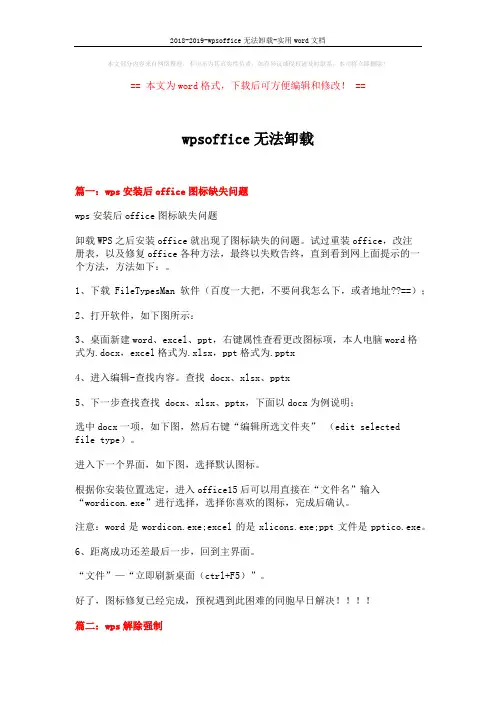
本文部分内容来自网络整理,本司不为其真实性负责,如有异议或侵权请及时联系,本司将立即删除!== 本文为word格式,下载后可方便编辑和修改! ==wpsoffice无法卸载篇一:wps安装后office图标缺失问题wps安装后office图标缺失问题卸载WPS之后安装office就出现了图标缺失的问题。
试过重装office,改注册表,以及修复office各种方法,最终以失败告终,直到看到网上面提示的一个方法,方法如下:。
1、下载FileTypesMan软件(百度一大把,不要问我怎么下,或者地址??==);2、打开软件,如下图所示:3、桌面新建word、excel、ppt,右键属性查看更改图标项,本人电脑word格式为.docx,excel格式为.xlsx,ppt格式为.pptx4、进入编辑-查找内容。
查找 docx、xlsx、pptx5、下一步查找查找 docx、xlsx、pptx,下面以docx为例说明;选中docx一项,如下图,然后右键“编辑所选文件夹” (edit selectedfile type)。
进入下一个界面,如下图,选择默认图标。
根据你安装位置选定,进入office15后可以用直接在“文件名”输入“wordicon.exe”进行选择,选择你喜欢的图标,完成后确认。
注意:word是wordicon.exe;excel的是xlicons.exe;ppt文件是pptico.exe。
6、距离成功还差最后一步,回到主界面。
“文件”—“立即刷新桌面(ctrl+F5)”。
好了,图标修复已经完成,预祝遇到此困难的同胞早日解决!!!!篇二:wps解除强制如何解除WPS Office的强制推广由于WPS Office在进行网站推广时,会通过一些程序对其进行锁定,因此清除的时候比较麻烦。
我在使用时被推广的是淘宝网的链接,下面就以此为例进行操作(图1)。
为了避免删除后的“旧病复发”,首先要阻止推广程序的运行操作,而这利用系统的本地安全策略功能就可以做到。
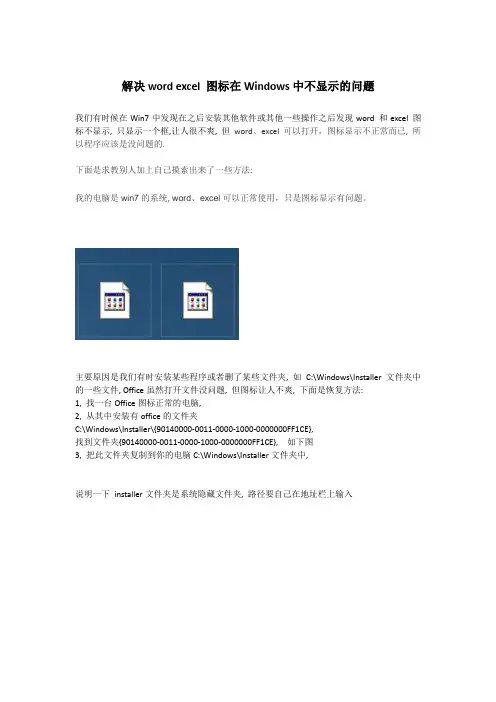
解决word excel 图标在Windows中不显示的问题
我们有时候在Win7中发现在之后安装其他软件或其他一些操作之后发现word 和excel 图标不显示, 只显示一个框,让人很不爽, 但word、excel可以打开,图标显示不正常而已, 所以程序应该是没问题的.
下面是求教别人加上自己摸索出来了一些方法:
我的电脑是win7的系统, word、excel可以正常使用,只是图标显示有问题。
主要原因是我们有时安装某些程序或者删了某些文件夹, 如C:\Windows\Installer文件夹中的一些文件, Office虽然打开文件没问题, 但图标让人不爽, 下面是恢复方法:
1, 找一台Office图标正常的电脑,
2, 从其中安装有office的文件夹
C:\Windows\Installer\{90140000-0011-0000-1000-0000000FF1CE},
找到文件夹{90140000-0011-0000-1000-0000000FF1CE}, 如下图
3, 把此文件夹复制到你的电脑C:\Windows\Installer文件夹中,
说明一下installer文件夹是系统隐藏文件夹, 路径要自己在地址栏上输入。
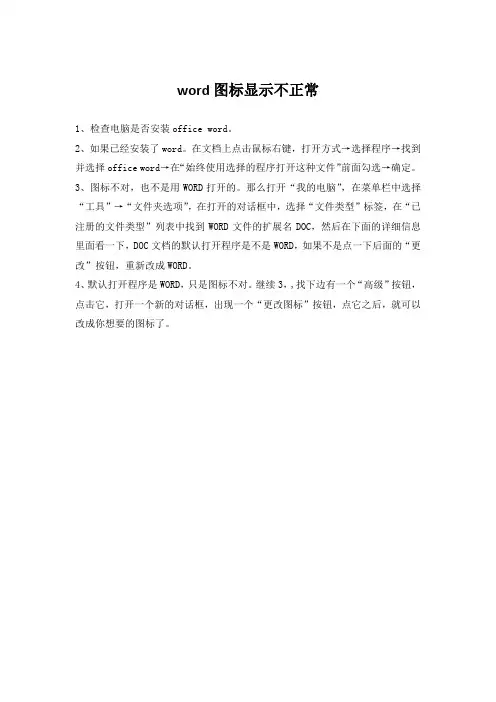
word图标显示不正常1、检查电脑是否安装office word。
2、如果已经安装了word。
在文档上点击鼠标右键,打开方式→选择程序→找到并选择office word→在“始终使用选择的程序打开这种文件”前面勾选→确定。
3、图标不对,也不是用WORD打开的。
那么打开“我的电脑”,在菜单栏中选择“工具”→“文件夹选项”,在打开的对话框中,选择“文件类型”标签,在“已注册的文件类型”列表中找到WORD文件的扩展名DOC,然后在下面的详细信息里面看一下,DOC文档的默认打开程序是不是WORD,如果不是点一下后面的“更改”按钮,重新改成WORD。
4、默认打开程序是WORD,只是图标不对。
继续3,,找下边有一个“高级”按钮,点击它,打开一个新的对话框,出现一个“更改图标”按钮,点它之后,就可以改成你想要的图标了。
怎样解决Word文档图标无法正常显示此类问题是由于Word 程序相关组件损坏导致,可以通过下面的方案来解决:步骤/方法1.1按键盘上的Windows 徽标健+ R 键,输入regedit,按回车键。
(若弹出用户账户控制窗口,请允许以继续)2.2对于Word 2007/Word 2010,请找到以下三个键值。
(然后分别右击选择“导出”,把键值备份至桌面。
一旦发生问题,可以通过备份来恢复注册表键值)HKEY_CLASSES_ROOT\.docxKEY_CLASSES_ROOT\Word.Document.12HKEY_CURRENT_USER\Software\Microsoft\Windows\CurrentVersion\Explorer\FileExts\.docx之后再分别右击这三个键值并删除。
3如果您使用的是Word 2003,则请备份并删除以下三个键值:HKEY_CLASSES_ROOT\.docKEY_CLASSES_ROOT\Word.Document.8HKEY_CURRENT_USER\Software\Microsoft\Windows\CurrentVersion\Explorer\FileExts\.doc4 按键盘上的Windows 徽标健+R 键,输入appwiz.cpl,按回车键。
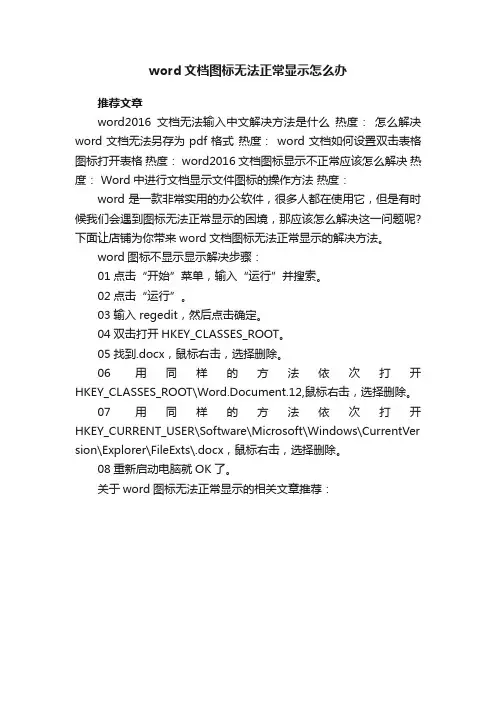
word文档图标无法正常显示怎么办
推荐文章
word2016文档无法输入中文解决方法是什么热度:怎么解决word文档无法另存为pdf格式热度:word文档如何设置双击表格图标打开表格热度: word2016文档图标显示不正常应该怎么解决热度: Word中进行文档显示文件图标的操作方法热度:
word是一款非常实用的办公软件,很多人都在使用它,但是有时候我们会遇到图标无法正常显示的困境,那应该怎么解决这一问题呢?下面让店铺为你带来word文档图标无法正常显示的解决方法。
word图标不显示显示解决步骤:
01点击“开始”菜单,输入“运行”并搜索。
02点击“运行”。
03输入 regedit,然后点击确定。
04双击打开HKEY_CLASSES_ROOT。
05找到.docx,鼠标右击,选择删除。
06用同样的方法依次打开HKEY_CLASSES_ROOT\Word.Document.12,鼠标右击,选择删除。
07用同样的方法依次打开HKEY_CURRENT_USER\Software\Microsoft\Windows\CurrentVer sion\Explorer\FileExts\.docx,鼠标右击,选择删除。
08重新启动电脑就OK了。
关于word图标无法正常显示的相关文章推荐:。
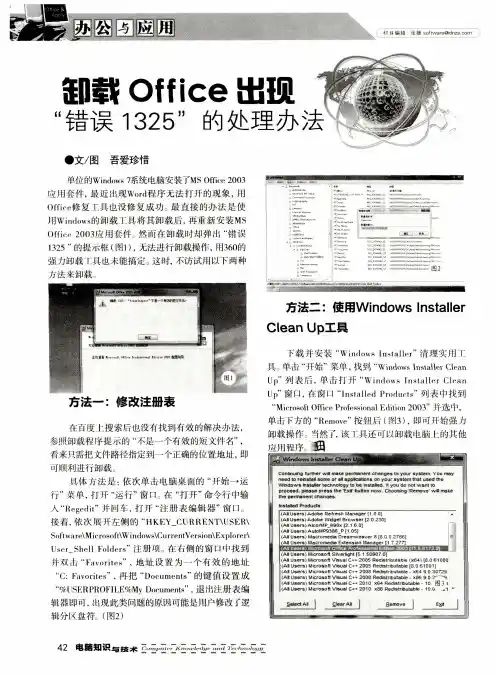
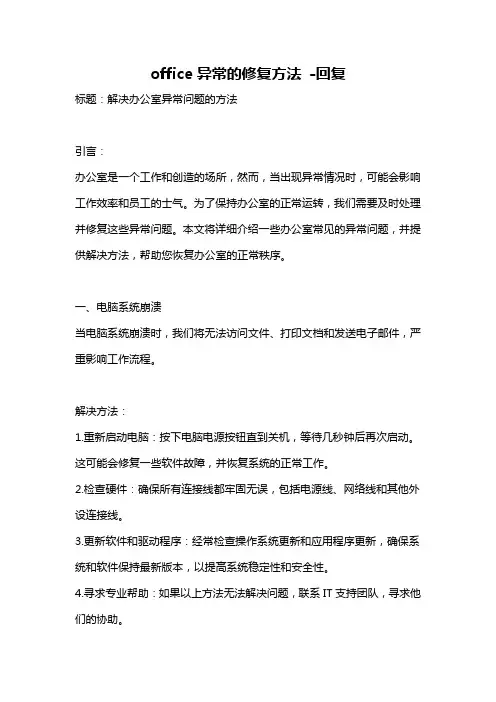
office异常的修复方法-回复标题:解决办公室异常问题的方法引言:办公室是一个工作和创造的场所,然而,当出现异常情况时,可能会影响工作效率和员工的士气。
为了保持办公室的正常运转,我们需要及时处理并修复这些异常问题。
本文将详细介绍一些办公室常见的异常问题,并提供解决方法,帮助您恢复办公室的正常秩序。
一、电脑系统崩溃当电脑系统崩溃时,我们将无法访问文件、打印文档和发送电子邮件,严重影响工作流程。
解决方法:1.重新启动电脑:按下电脑电源按钮直到关机,等待几秒钟后再次启动。
这可能会修复一些软件故障,并恢复系统的正常工作。
2.检查硬件:确保所有连接线都牢固无误,包括电源线、网络线和其他外设连接线。
3.更新软件和驱动程序:经常检查操作系统更新和应用程序更新,确保系统和软件保持最新版本,以提高系统稳定性和安全性。
4.寻求专业帮助:如果以上方法无法解决问题,联系IT支持团队,寻求他们的协助。
二、网络中断当办公室的网络中断时,员工将无法上网、访问共享文件夹和连接远程服务器。
解决方法:1.检查网络连接:确保所有网络线都正确连接,没有断开或损坏的情况。
重新连接/更换有问题的连接线。
2.重启网络设备:关闭并再次打开路由器、交换机和其他网络设备,这可帮助清除一些临时网络问题。
3.检查网络设置:核对IP地址、子网掩码和网关设置,确保它们正确配置。
还可以尝试刷新网络设置或重新配置本地网络连接。
4.与供应商联系:如果以上方法仍然无效,联系互联网供应商,以确定是否是网络供应商方面的问题。
三、空调故障办公室空调故障可能导致员工感到不舒适,影响工作效率。
解决方法:1.检查电源和电源线:确保空调插头插紧,并确保电源线没有破损。
2.调整温度设置:根据员工的需求和室内温度,调整空调温度设置。
尝试减少或增加1-2摄氏度来看是否能够解决问题。
3.清洁滤网:定期清洁空调滤网,以确保空气流动畅通,并减少空气中的灰尘和杂质。
4.寻求维修服务:如果以上方法无效,联系专业的空调维修服务提供商,并安排维修人员进行检查和维修。
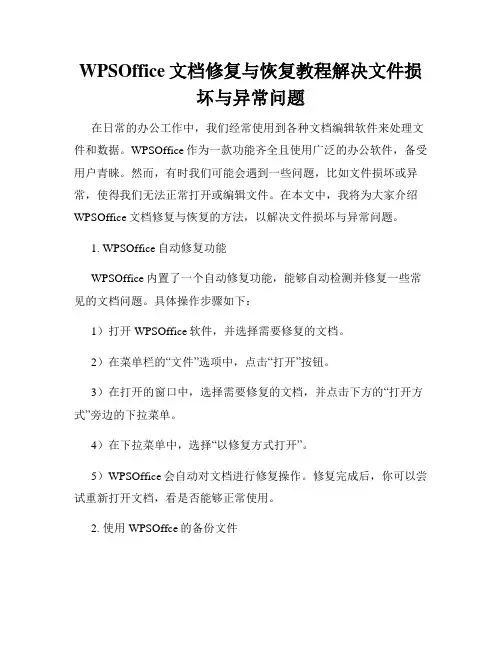
WPSOffice文档修复与恢复教程解决文件损坏与异常问题在日常的办公工作中,我们经常使用到各种文档编辑软件来处理文件和数据。
WPSOffice作为一款功能齐全且使用广泛的办公软件,备受用户青睐。
然而,有时我们可能会遇到一些问题,比如文件损坏或异常,使得我们无法正常打开或编辑文件。
在本文中,我将为大家介绍WPSOffice文档修复与恢复的方法,以解决文件损坏与异常问题。
1. WPSOffice自动修复功能WPSOffice内置了一个自动修复功能,能够自动检测并修复一些常见的文档问题。
具体操作步骤如下:1)打开WPSOffice软件,并选择需要修复的文档。
2)在菜单栏的“文件”选项中,点击“打开”按钮。
3)在打开的窗口中,选择需要修复的文档,并点击下方的“打开方式”旁边的下拉菜单。
4)在下拉菜单中,选择“以修复方式打开”。
5)WPSOffice会自动对文档进行修复操作。
修复完成后,你可以尝试重新打开文档,看是否能够正常使用。
2. 使用WPSOffce的备份文件WPSOffice在保存文档的时候,会自动为你生成一个备份文件,以防止文件损坏。
如果你的文档出现异常情况,你可以尝试使用备份文件来恢复正常。
具体操作步骤如下:1)打开WPSOffice软件,并选择需要恢复的文档。
2)在菜单栏的“文件”选项中,点击“恢复数据”按钮。
3)在弹出的窗口中,选择最近的一个备份文件。
4)点击“恢复”按钮,WPSOffice会使用备份文件来恢复你的文档。
5)你可以尝试重新打开恢复后的文档,查看是否能够正常使用。
3. 使用WPSOffice的修复工具除了自动修复功能和备份文件,WPSOffice还提供了一些修复工具,可以帮助我们解决文件损坏和异常问题。
具体操作步骤如下:1)打开WPSOffice软件,并选择需要修复的文档。
2)在菜单栏的“文件”选项中,点击“修复工具”按钮。
3)WPSOffice会弹出一个修复工具窗口,里面包含了一些修复选项。
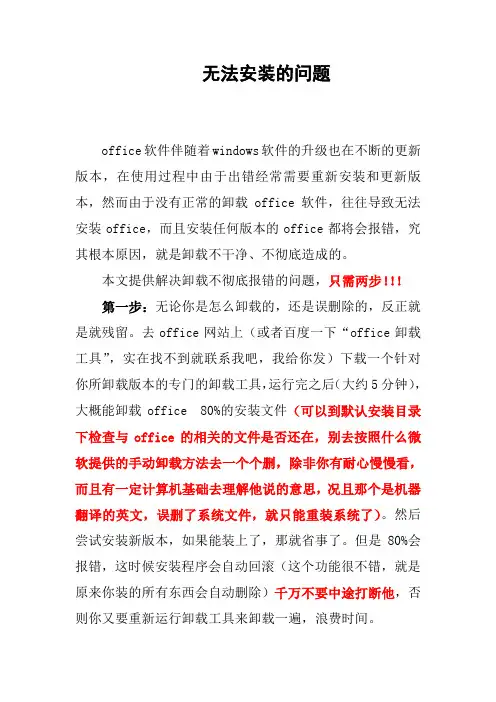
无法安装的问题office软件伴随着windows软件的升级也在不断的更新版本,在使用过程中由于出错经常需要重新安装和更新版本,然而由于没有正常的卸载office软件,往往导致无法安装office,而且安装任何版本的office都将会报错,究其根本原因,就是卸载不干净、不彻底造成的。
本文提供解决卸载不彻底报错的问题,只需两步!!!第一步:无论你是怎么卸载的,还是误删除的,反正就是就残留。
去office网站上(或者百度一下“office卸载工具”,实在找不到就联系我吧,我给你发)下载一个针对你所卸载版本的专门的卸载工具,运行完之后(大约5分钟),大概能卸载office 80%的安装文件(可以到默认安装目录下检查与office的相关的文件是否还在,别去按照什么微软提供的手动卸载方法去一个个删,除非你有耐心慢慢看,而且有一定计算机基础去理解他说的意思,况且那个是机器翻译的英文,误删了系统文件,就只能重装系统了)。
然后尝试安装新版本,如果能装上了,那就省事了。
但是80%会报错,这时候安装程序会自动回滚(这个功能很不错,就是原来你装的所有东西会自动删除)千万不要中途打断他,否则你又要重新运行卸载工具来卸载一遍,浪费时间。
第二步:然后就是删除注册表。
按Ctrl+Shift+Esc三键组合,调出任务管理器(不论你什么系统都适用),点“文件”-“新建任务(运行)”-输入“regedit”-进入注册表-依次展开“HKEY_CURRENT_USER\Software\Microsoft\Office”展开到office项就可以了,然后选中office文件夹-点右键“删除”。
(放心大胆的删,绝对没有错。
此项能删除最好,不能删除就是权限不够。
解决办法:选中office文件夹-点击“右键”-“权限”-选中第一个用户组-将权限下面的“完全控制”勾上-再选中下一个用户组-将权限下面的“完全控制”勾上-同理将所有的用户组的“完全控制权限”勾上-然后选择继承office列表下面的继承项,此处意思就是将office 文件夹里面的所有文件的完全控制权限对所有人开放-这时候你就可以点鼠标右键放心大胆的点“删除”了。
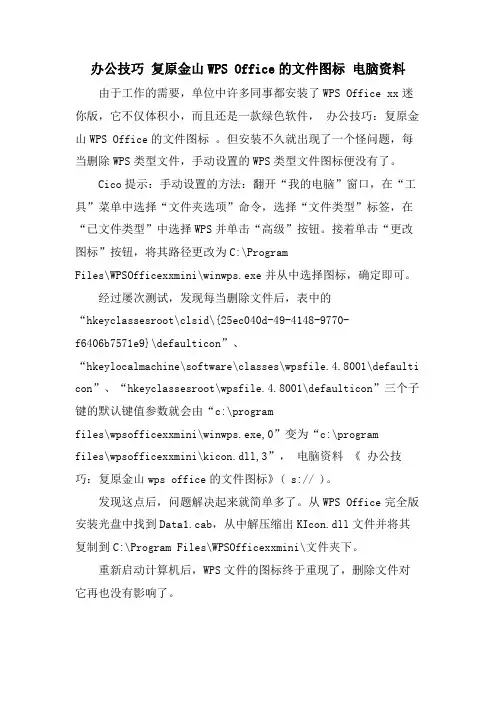
办公技巧复原金山WPS Office的文件图标电脑资料由于工作的需要,单位中许多同事都安装了WPS Office xx迷你版,它不仅体积小,而且还是一款绿色软件,办公技巧:复原金山WPS Office的文件图标。
但安装不久就出现了一个怪问题,每当删除WPS类型文件,手动设置的WPS类型文件图标便没有了。
Cico提示:手动设置的方法:翻开“我的电脑”窗口,在“工具”菜单中选择“文件夹选项”命令,选择“文件类型”标签,在“已文件类型”中选择WPS并单击“高级”按钮。
接着单击“更改图标”按钮,将其路径更改为C:\ProgramFiles\WPSOfficexxmini\winwps.exe并从中选择图标,确定即可。
经过屡次测试,发现每当删除文件后,表中的“hkeyclassesroot\clsid\{25ec040d-49-4148-9770-f6406b7571e9}\defaulticon”、“hkeylocalmachine\software\classes\wpsfile.4.8001\defaulti con”、“hkeyclassesroot\wpsfile.4.8001\defaulticon”三个子键的默认键值参数就会由“c:\programfiles\wpsofficexxmini\winwps.exe,0”变为“c:\programfiles\wpsofficexxmini\kicon.dll,3”,电脑资料《办公技巧:复原金山wps office的文件图标》( s:// )。
发现这点后,问题解决起来就简单多了。
从WPS Office完全版安装光盘中找到Data1.cab,从中解压缩出KIcon.dll文件并将其复制到C:\Program Files\WPSOfficexxmini\文件夹下。
重新启动计算机后,WPS文件的图标终于重现了,删除文件对它再也没有影响了。
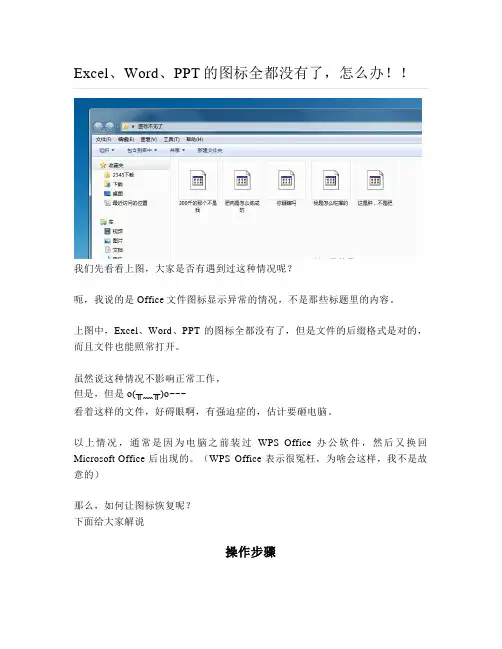
Excel、Word、PPT的图标全都没有了,怎么办!!我们先看看上图,大家是否有遇到过这种情况呢?呃,我说的是Office文件图标显示异常的情况,不是那些标题里的内容。
上图中,Excel、Word、PPT的图标全都没有了,但是文件的后缀格式是对的,而且文件也能照常打开。
虽然说这种情况不影响正常工作,但是,但是o(╥﹏╥)o~~~看着这样的文件,好碍眼啊,有强迫症的,估计要砸电脑。
以上情况,通常是因为电脑之前装过WPS Office办公软件,然后又换回Microsoft Office后出现的。
(WPS Office表示很冤枉,为啥会这样,我不是故意的)那么,如何让图标恢复呢?下面给大家解说操作步骤1. 如下图,同时按“windows+R”两个建,打开运行菜单2. 在打开的运行菜单上输入regedit命令3. 在运行菜单上按‘确定’按钮,进入注册表4. 按以下路径打开对应的文件夹HKEY_CLASSES_ROOT\Word.Document.12\DefultIcon5. 鼠标双击右边第一个标注为默认的文件,调出修改框,然后把‘数值数据’里的内容,修改为“Word启动程序的路径,0”,其中逗号为英文输入法时的逗号,然后按‘确定’按钮,如下图(找不到路径的,可以自行百度,或加Q群截图交流,Q群:424461905)6. 完成以上步骤,再按照路径HKEY_CLASSES_ROOT\Word.Document.8\DefultIcon找出对应文件,把‘数值数据’改为“Word启动程序的路径,0”,那么Word的对应文件修改完毕。
(注意:如果只改第四步里的那个路径,而没有改现在这个路径的话,最后的结果是,比较新的版本的word图标能正常显示,旧版本的word图标出现异常)7. 按照以上的操作方法,按照以下两个路径找出Excel对应的两个文件,并把‘数值数据’改为“Excel启动程序的路径,0”。
HKEY_CLASSES_ROOT\Excel.Sheet.12\DefultIconHKEY_CLASSES_ROOT\Excel.Sheet.8\DefultIcon8. 按照以上的操作步骤,按照以下两个路径找出PPT对应的两个文件,并把‘数值数据’改为“PPT启动程序的路径,0”。
word,excel图标显示不正常
1、按键盘上的Windows徽标健+ R 键,输入regedit,按回车键。
(若弹出用户账户控制窗口,请允许以继续)
2、对于Word 2007/Word 2010,请找到以下三个键值。
(然后分别右击选择“导出”,把键值备份至桌面。
一旦发生问题,可以通过备份来恢复注册表键值)HKEY_CLASSES_ROOT\.docx
KEY_CLASSES_ROOT\Word.Document.12
HKEY_CURRENT_USER\Software\Microsoft\Windows\CurrentVersion\Explorer\FileExts\.docx
之后再分别右击这三个键值并删除。
如果您使用的是Word2003,则请备份并删除以下三个键值:
HKEY_CLASSES_ROOT\.doc
KEY_CLASSES_ROOT\Word.Document.8
HKEY_CURRENT_USER\Software\Microsoft\Windows\CurrentVersion\Explorer\FileExts\.doc 3、按键盘上的Windows 徽标健+R 键,输入appwiz.cpl,按回车键。
4、右击Microsoft Office 2007/2010,选择“更改”。
(对于Microsoft Office 2003 的操作与此类似)
5、选择“修复”,点击“继续”。
6、最后重启计算机使更改生效即可恢复正常。
此类问题是由于Word 程序相关组件损坏导致,可以通过下面的方案来解决:
1.按键盘上的Windows 徽标健+ R 键,输入regedit,按回车键。
(若弹出用户账户控制窗口,请允许以继续)
2. 对于Word 2007/Word 2010,请找到以下三个键值。
(然后分别右击选择“导出”,把键
值备份至桌面。
一旦发生问题,可以通过备份来恢复注册表键值)
HKEY_CLASSES_ROOT\.docx
KEY_CLASSES_ROOT\Word.Document.12
HKEY_CURRENT_USER\Software\Microsoft\Windows\CurrentVersion\Explorer\F ileExts\.docx
之后再分别右击这三个键值并删除。
如果您使用的是Word 2003,则请备份并删除以下三个键值:
HKEY_CLASSES_ROOT\.doc
KEY_CLASSES_ROOT\Word.Document.8
HKEY_CURRENT_USER\Software\Microsoft\Windows\CurrentVersion\Explorer\F ileExts\.doc
3. 按键盘上的Windows 徽标健+R 键,输入appwiz.cpl,按回车键。
右击Microsoft Office 2007/2010,选择“更改”。
(对于Microsoft Office 2003 的操作与此类似)
选择“修复”,点击“继续”。
最后重启计算机使更改生效。
适用Office2016/365中的Word、PowerPoint、Excel文件图标因安装WPS造成图标异常,显示为无法识别的程序图标,卸载、重装都不能修复,但能正常使用。
解决办法:
1、运行regedit,打开系统注册表;
2、找到HKEY_CLASSES_ROOT下的.doc、.docx、.ppt、.pptx、.xls、.xlsx,删除。
3、找到HKEY_CLASSES_ROOT下的Word.Document.8、Word.Document.12、PowerPoint.Show.8、PowerPoint.Show.12、Excel.Sheet.8、Excel.Sheet.12,删除。
4、找到HKEY_CURRENT_USER\Software\Microsoft\Windows\CurrentVersion\Explorer\File Exts\下的.doc、.docx、.ppt、.pptx、.xls、.xlsx,删除。
5、打开控制面板\所有控制面板\程序和功能(或打开运行,输入appwiz.cpl),找到已安装的office程序如“Microsoftoffice专业增强版2016”,右击更改,再点击修复,完成后重启计算机。
结束。
我给同事的解决方法是:
找到HKEY_CLASSES_ROOT下的Word.Document.8、Word.Document.12、PowerPoint.Show.8、PowerPoint.Show.12、Excel.Sheet.8、Excel.Sheet.12下的
DefaultIcon,将默认的打开图标值删掉,6个都删掉后,修复office,修复完office后,重启电脑问题解决。